Wix Restaurants: cambiar la disponibilidad de un plato desde la app Wix
2 min
Importante:
- Este artículo trata sobre la app Pedidos de Wix Restaurants original.
- Hemos lanzado una nueva app de pedidos online. Aprende cómo agregar y configurar la nueva app Pedidos de Wix Restaurants (Nuevo).
Actualiza rápidamente la disponibilidad de un plato con la app Wix. Marca un artículo con mucha demanda como agotado agregándole una etiqueta de "Agotado" en el menú. También puedes ocultar un plato si está fuera de temporada o si se trata de un plato especial por tiempo limitado.
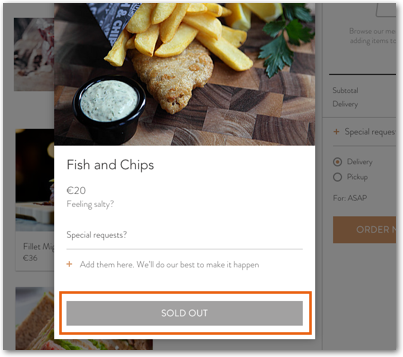
Para cambiar la disponibilidad de un plato en la app Wix:
- Ve a tu sitio en la app Wix.
- Pulsa Administrar en la parte inferior derecha.
- Pulsa Menús en la lista de aplicaciones debajo de Negocio.
- Selecciona el menú correspondiente.
- Selecciona la sección que contiene el plato que deseas actualizar.
- Pulsa el plato correspondiente.
- Administra la disponibilidad del plato en Opciones del plato:
- Pulsa la palanca Disponible:
- Activada: el plato aparece en tu sitio online y los clientes pueden encargarlo.
- Deshabilitada: El plato está agotado. Aparece una etiqueta de Agotado junto al plato cuando los clientes intentan pedirlo.

- Pulsa la palanca Visible para los clientes:
- Activada: el plato está visible en el menú de tu sitio online y los clientes pueden ver el plato y pedirlo (siempre que esté marcado como "Disponible").
- Desactivada: El plato no aparece en el menú de tu sitio y los clientes no pueden verlo.
Nota: El icono Oculto aparece junto a cualquier plato que hayas ocultado del menú. Solo tú puedes ver este icono.
aparece junto a cualquier plato que hayas ocultado del menú. Solo tú puedes ver este icono.
- Pulsa la palanca Disponible:
Consejo:
También puedes cambiar rápidamente la disponibilidad de un plato deslizando hacia la izquierda en un plato en su sección correspondiente y pulsando Ocultar o Agotado.



